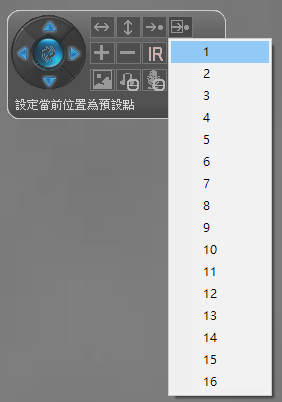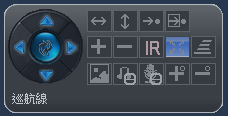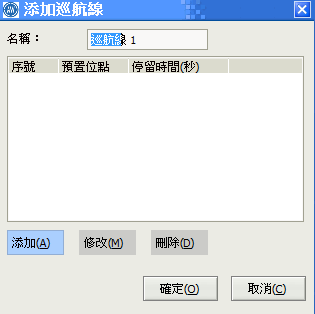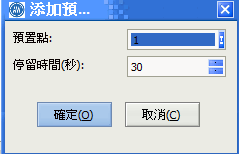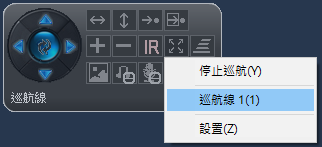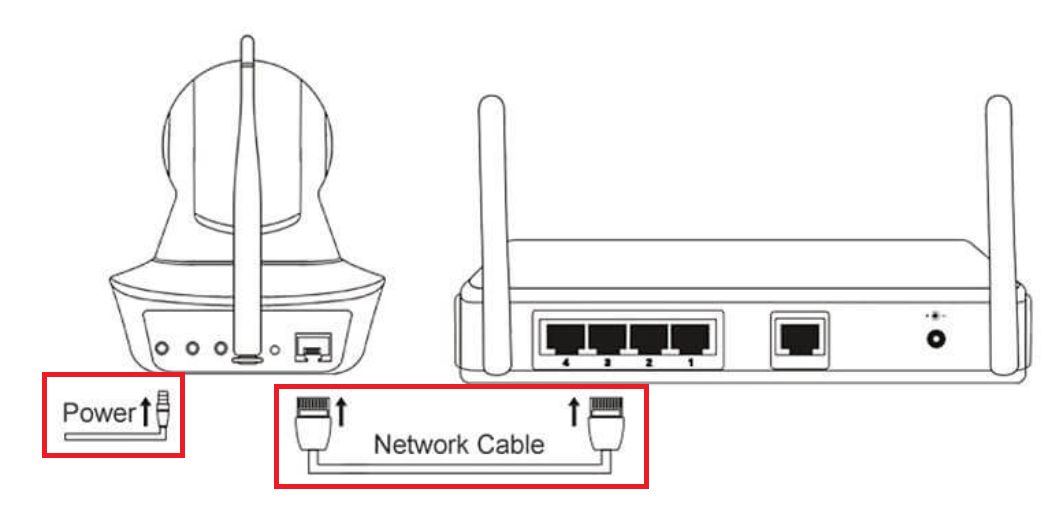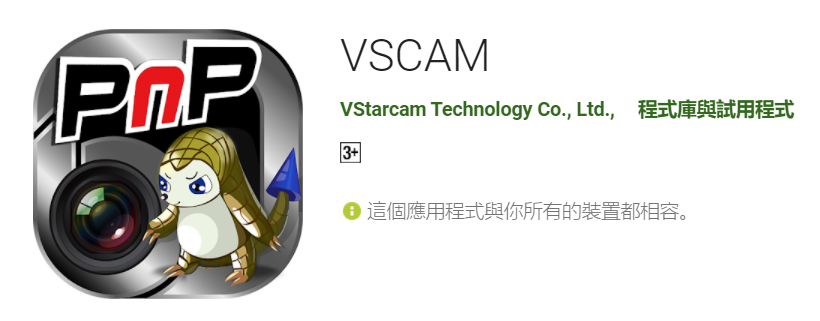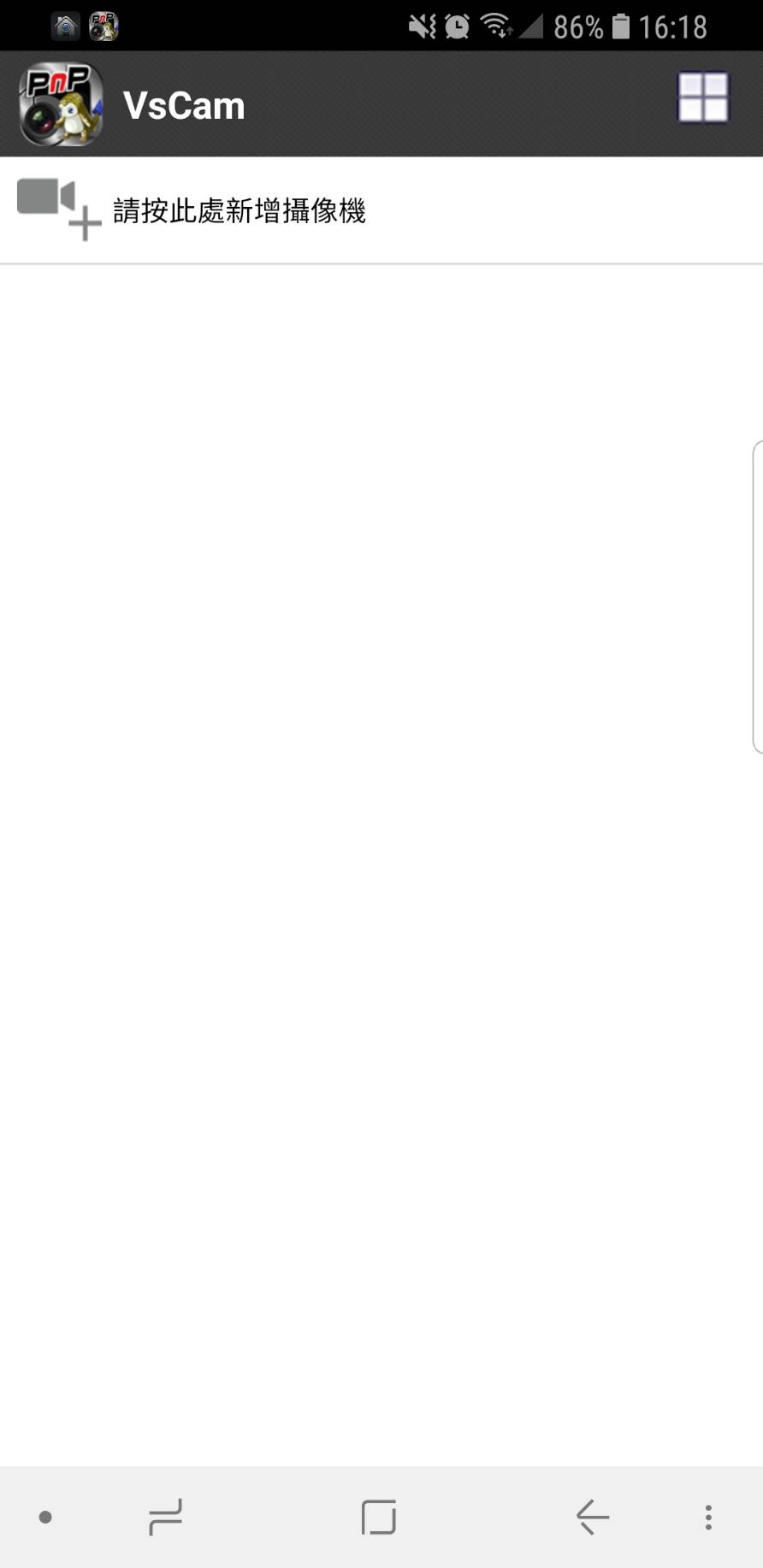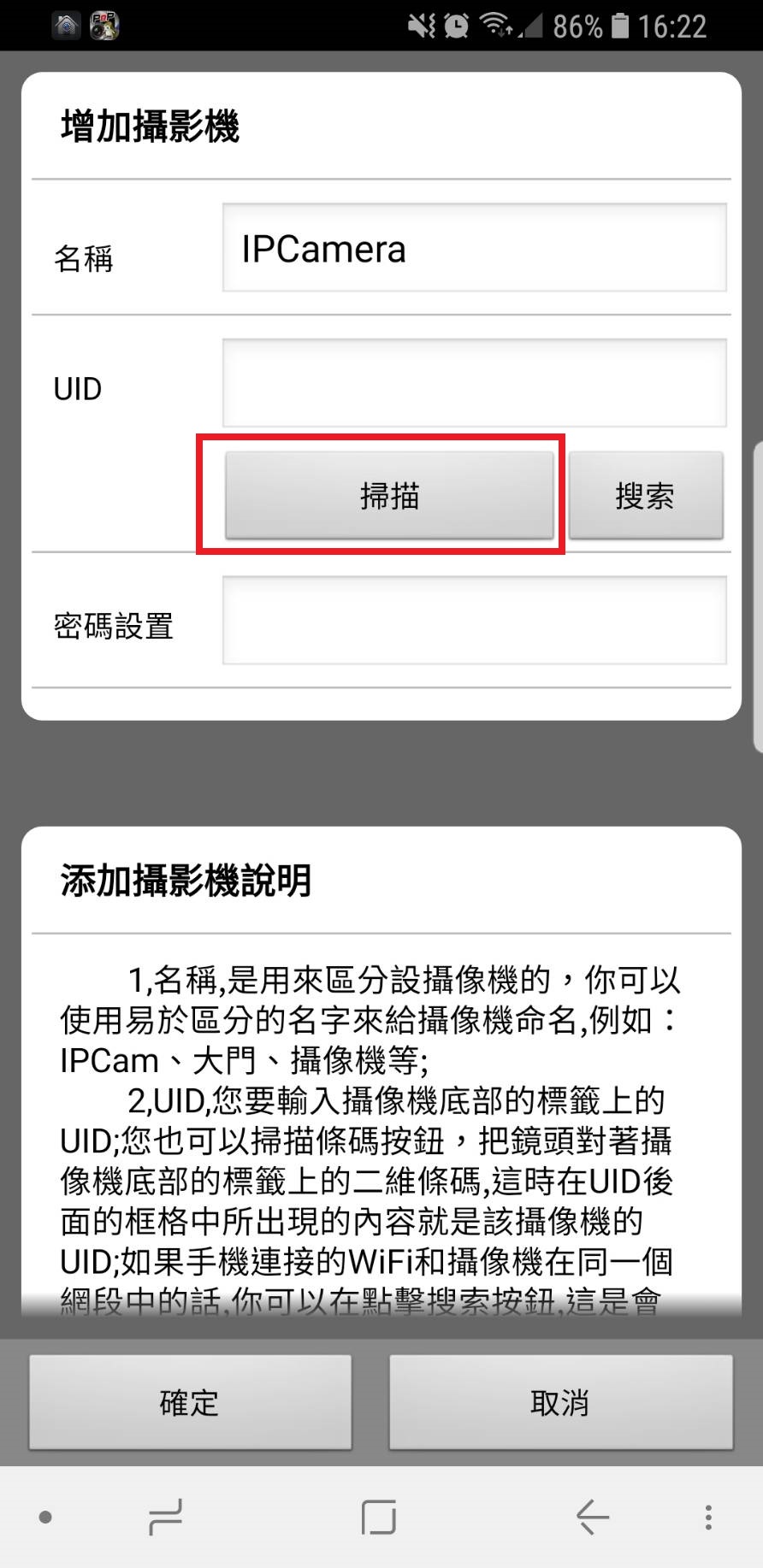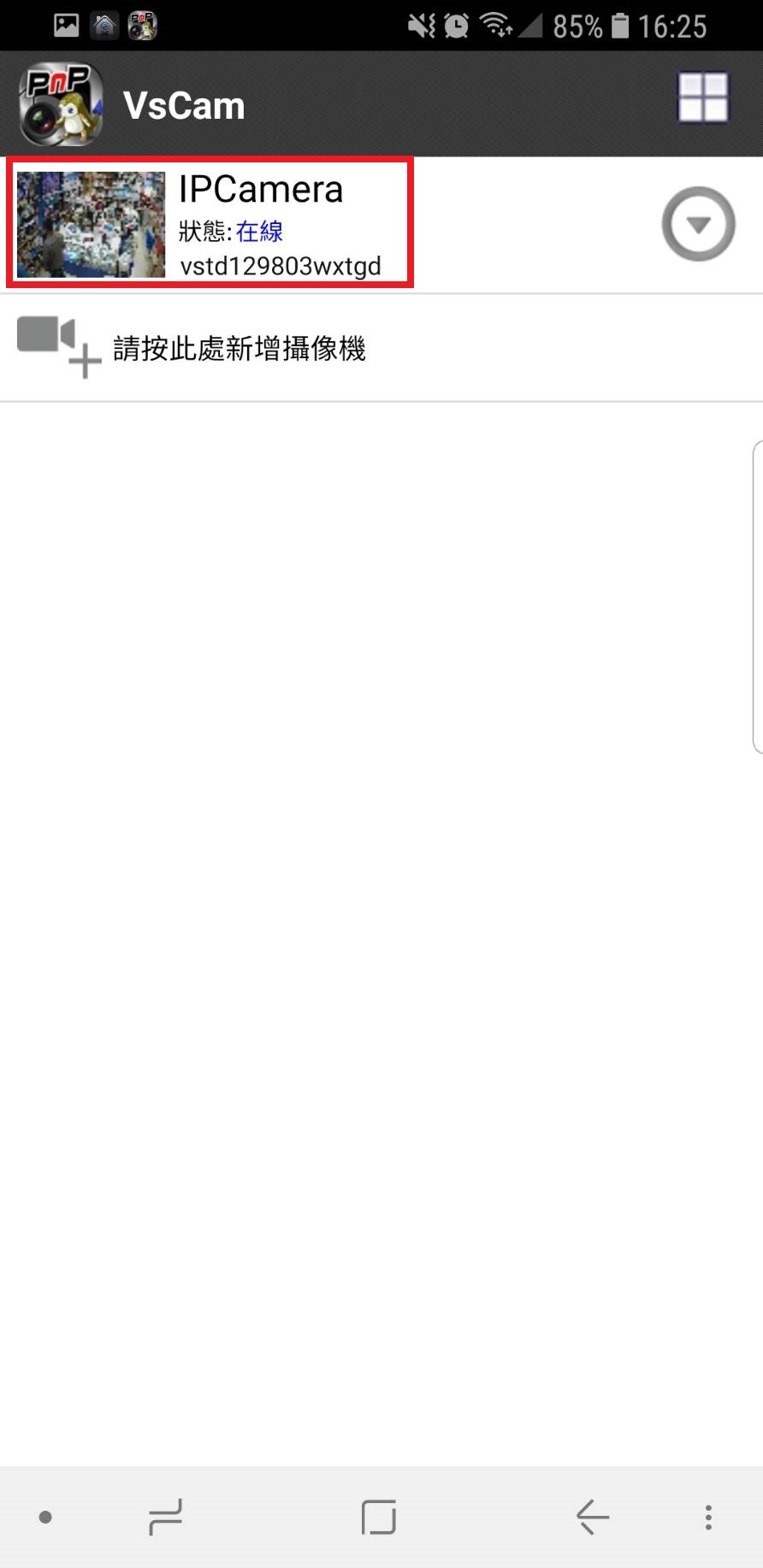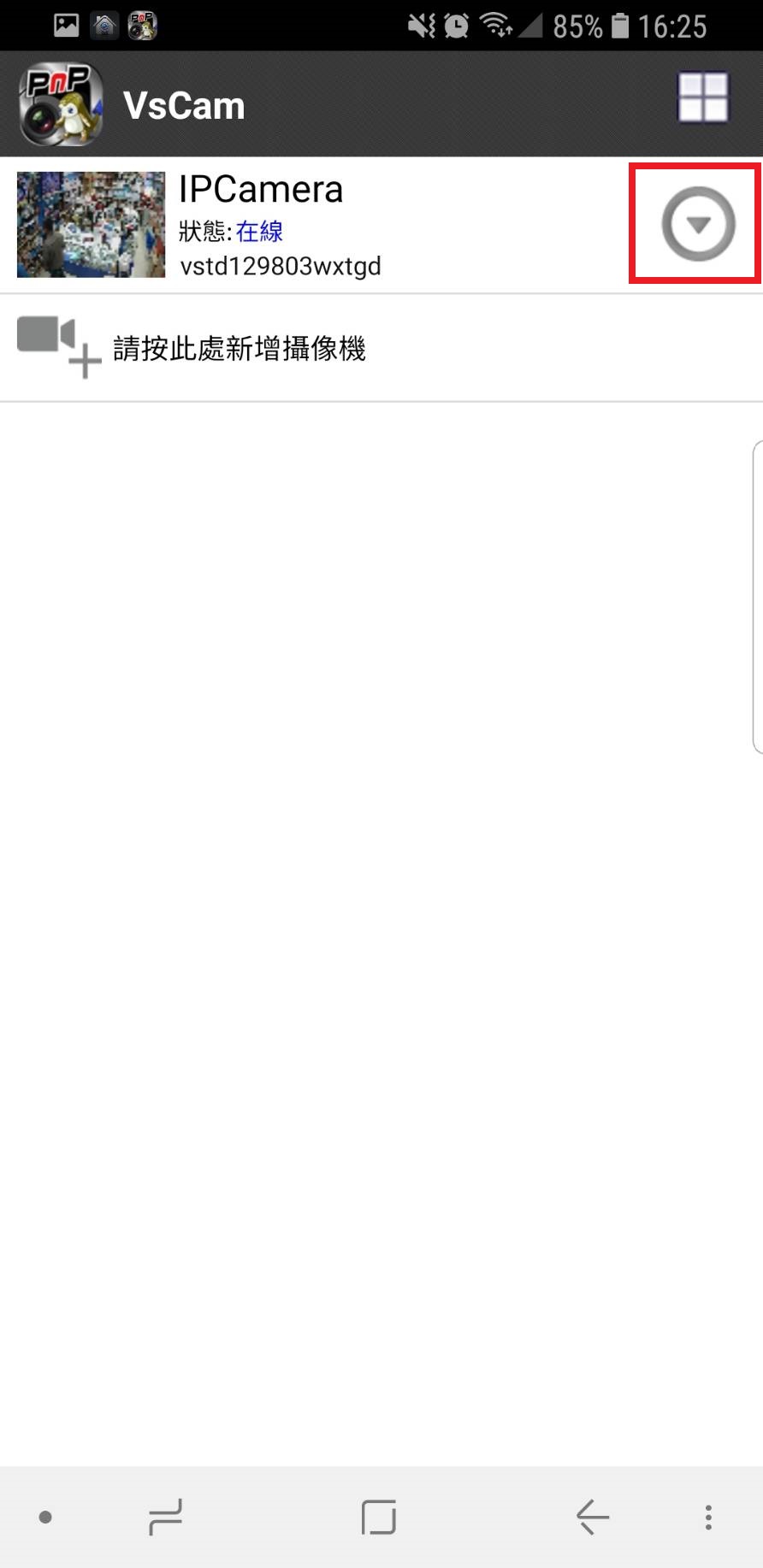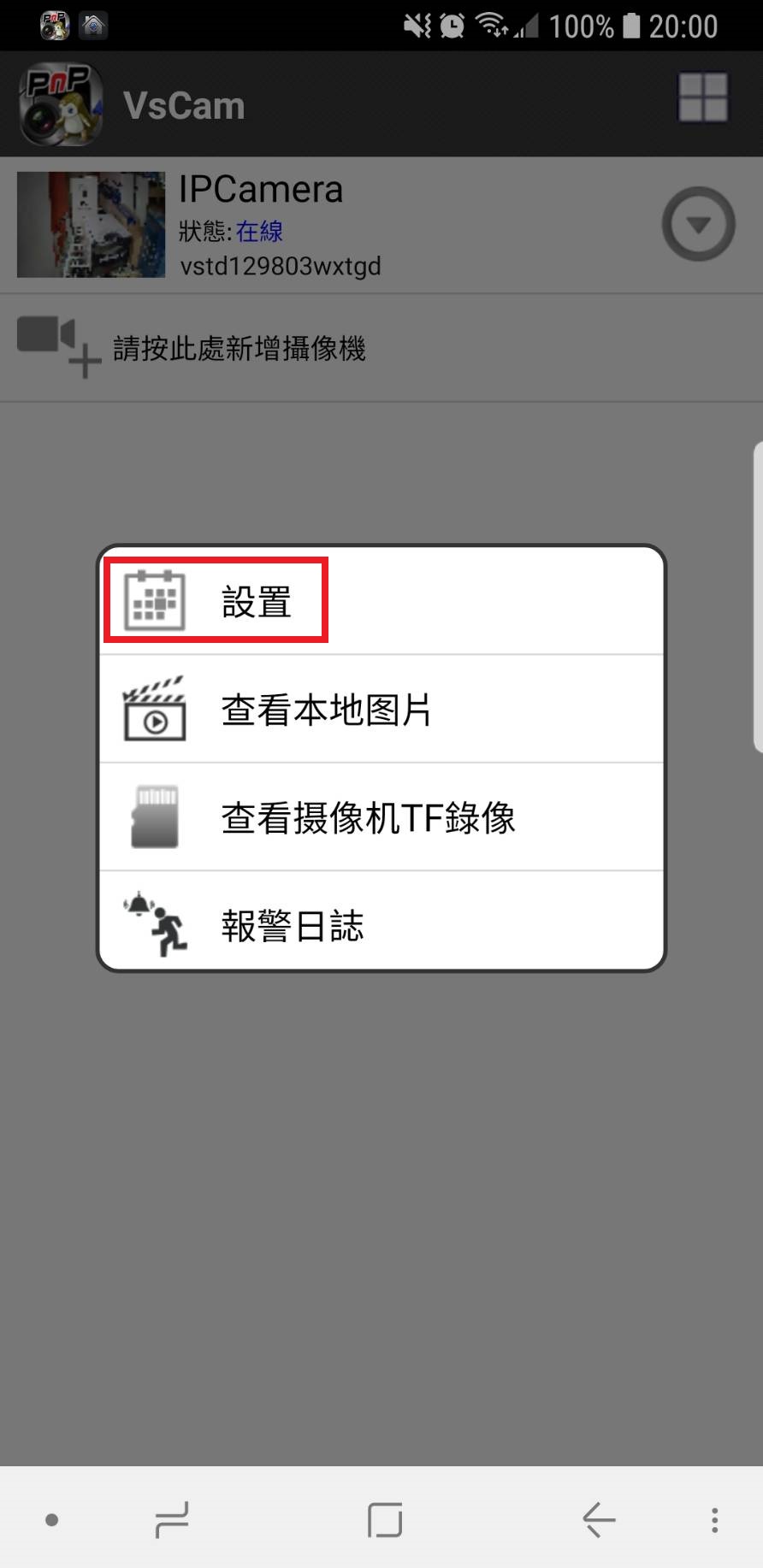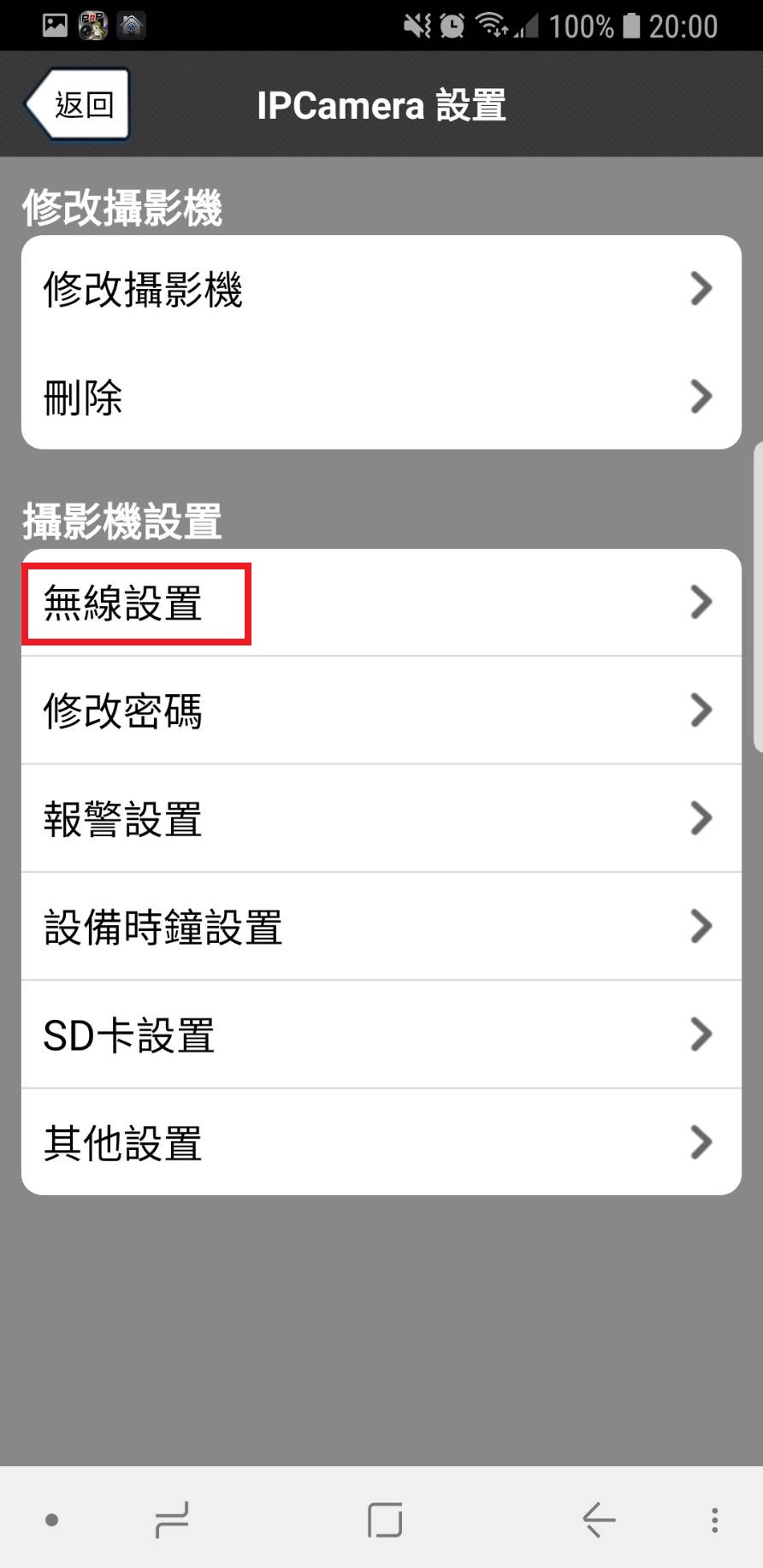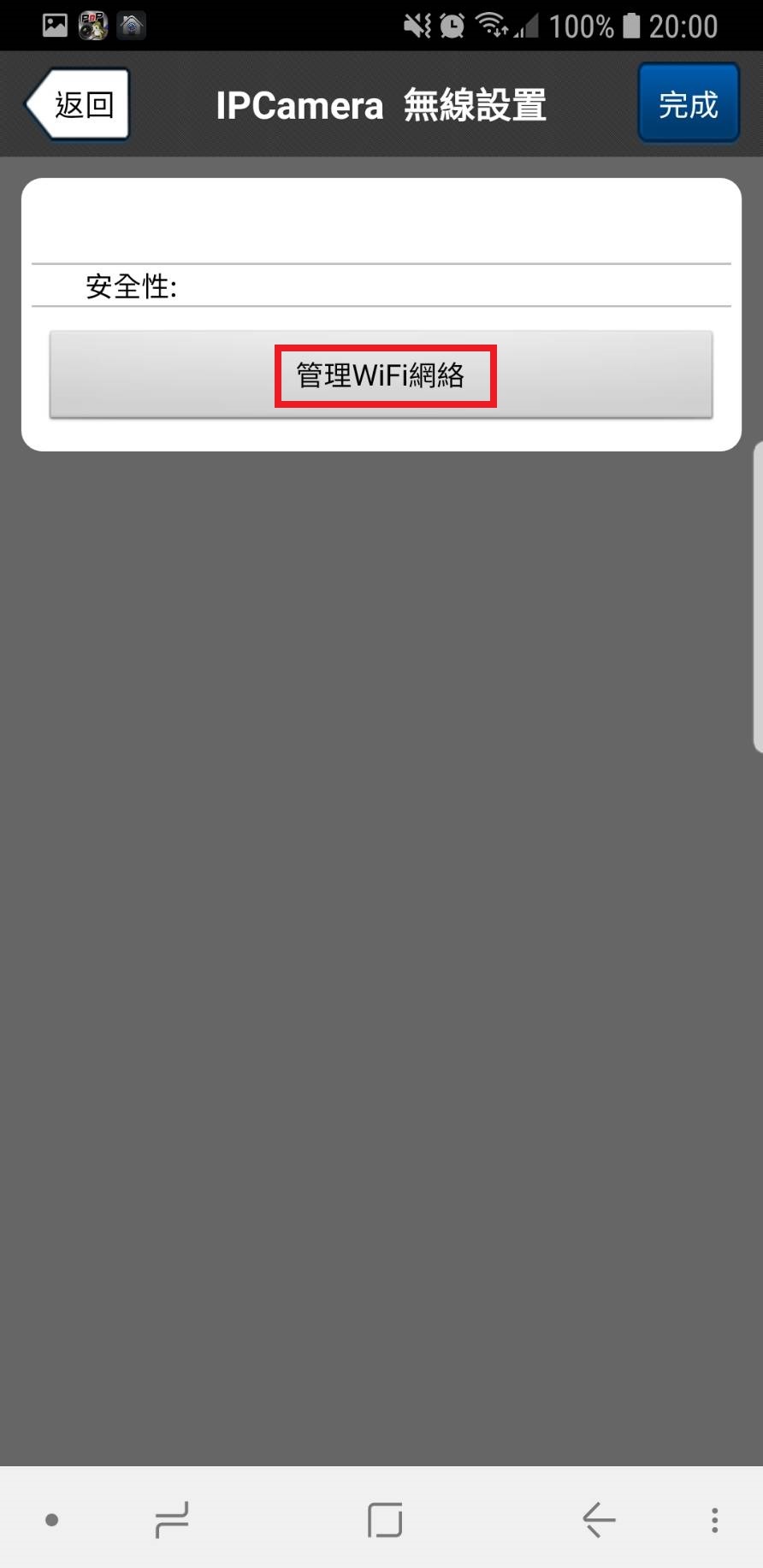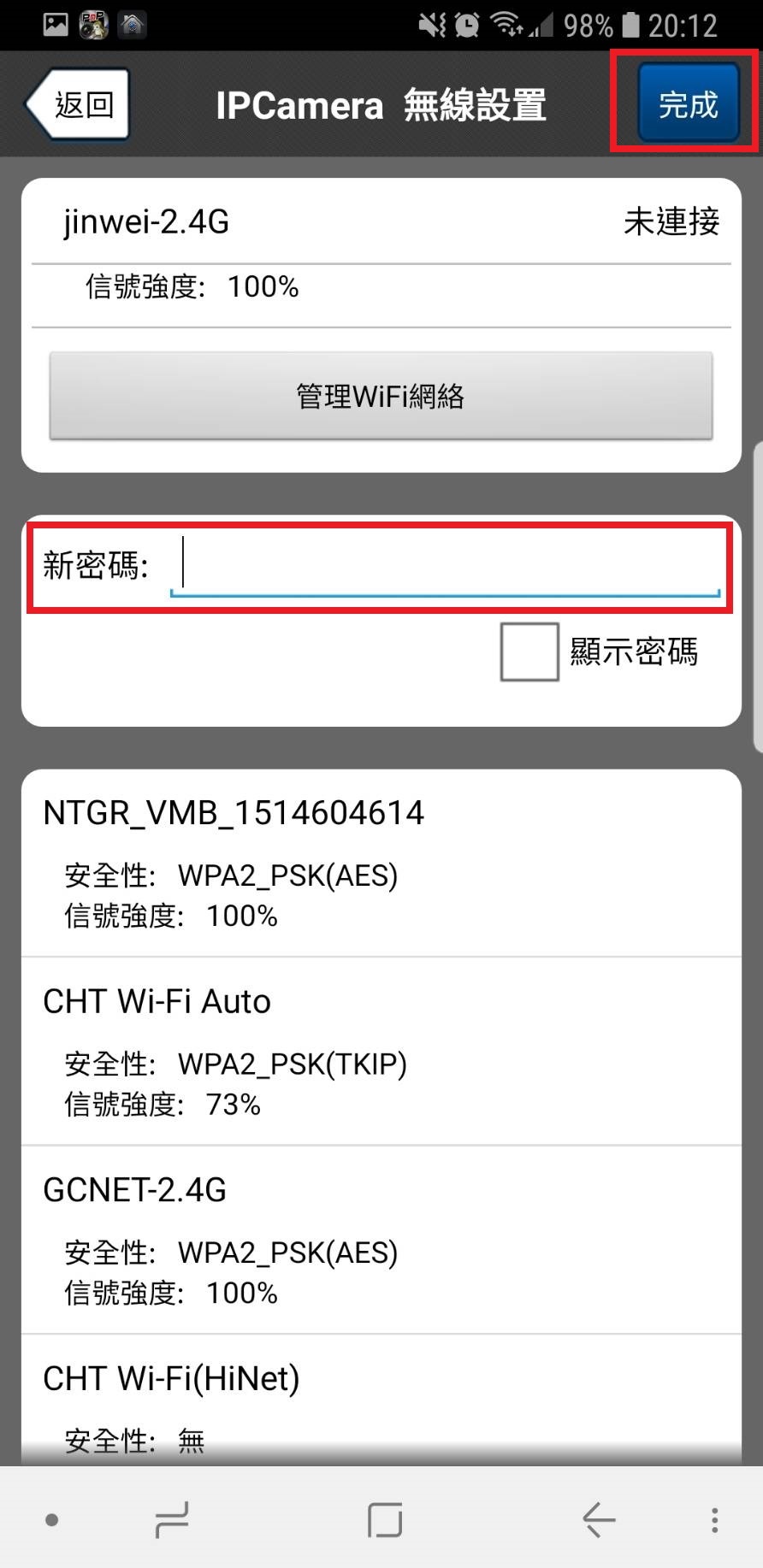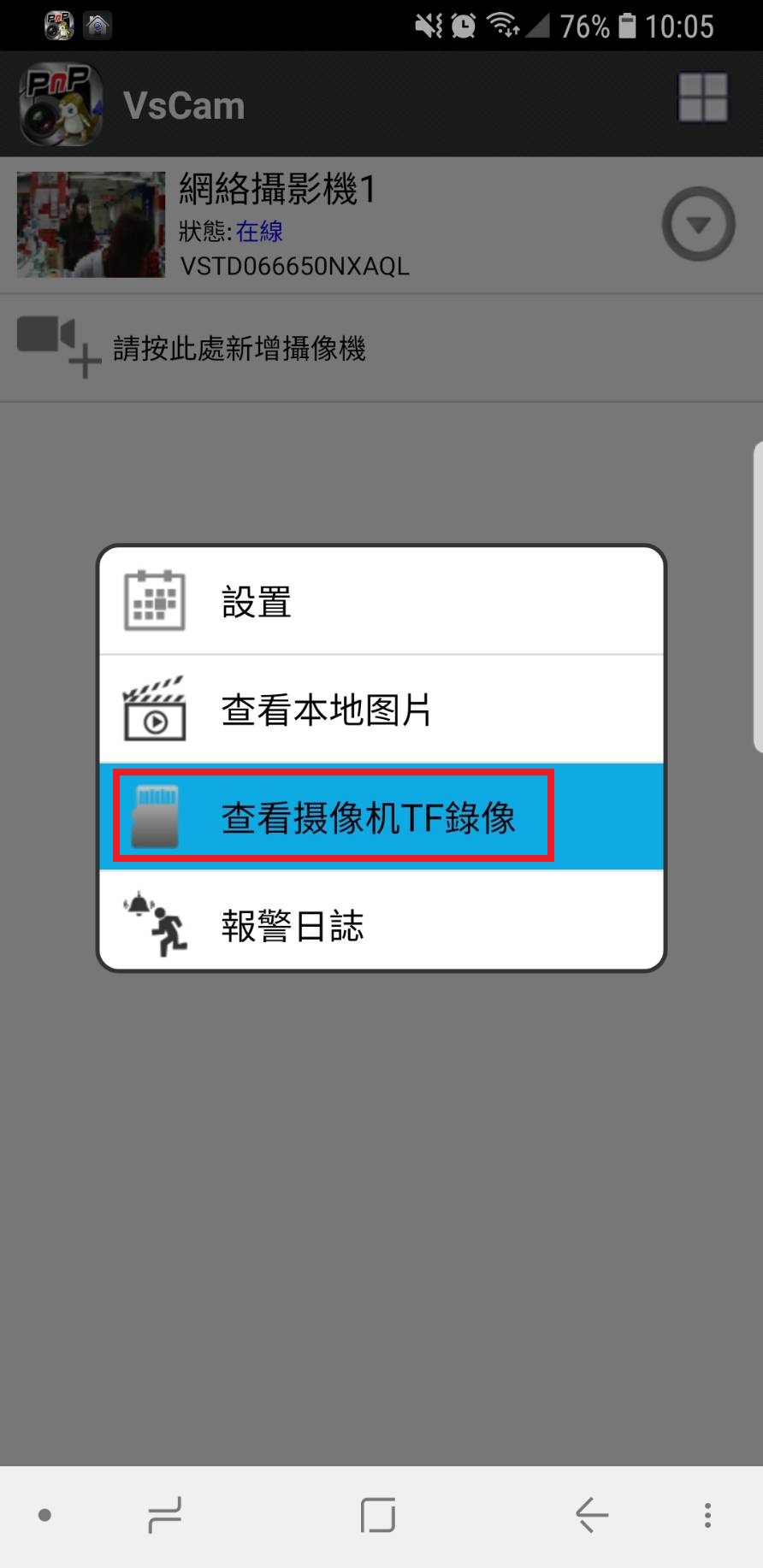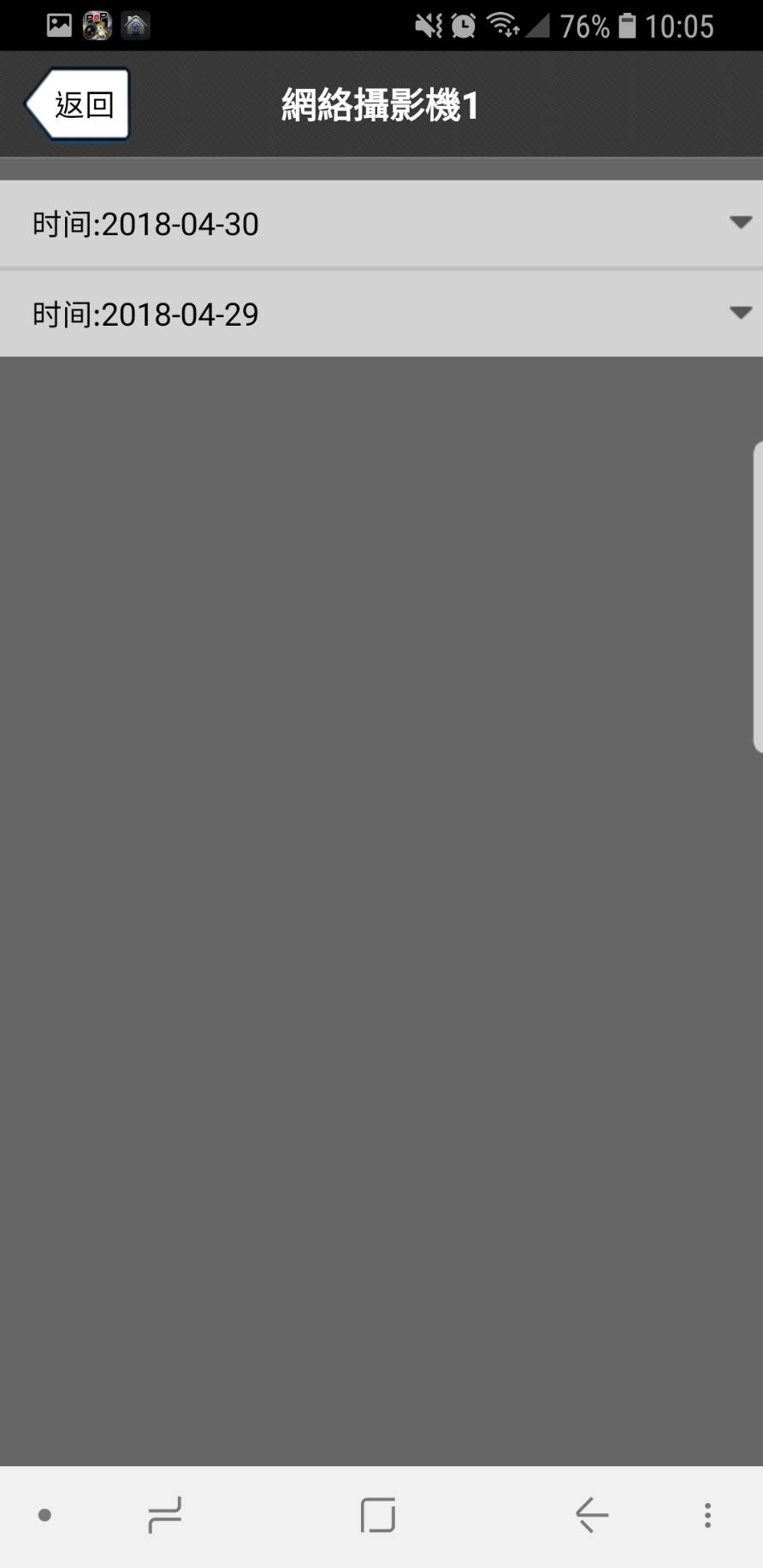精緯系列無線網路IPCAM設定(電腦版JINWEI ipcviewer巡航線設定)
需先設定預設點再設定巡航線
以下範例為兩點所形成的巡航線
1.請將攝影機調整到欲設定預設點的拍攝角度,在該攝影機的即時畫面,點擊左鍵一下,即可出現設定選單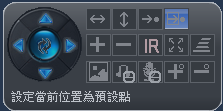
2.此時請選擇”設定當前位置為預設點”,設定此角度為預設點1
3.將拍攝畫面調整成預設點2的位置,一樣選擇”設定當前位置為預設點”,設定此角度為預設點2
4.新增完巡航線的各個預設點後,在該攝影機的即時畫面,點擊左鍵一下,即可出現設定選單,此時請選擇”巡航線”->”設置”
5.在巡航線設置中選擇”添加”->”名稱”可以任意命名,再按”添加”即可增加預設點
6.此時可以選擇要放哪幾個預設點形成巡航線,並且可以個別設定各個巡航點停留的時間,按”確定”後儲存設定,再按”關閉”退回主畫面
7.此時在該攝影機的即時畫面,點擊左鍵一下,即可出現設定選單,請選擇”巡航線”->”巡航線1″,此時攝影機就會開始按照巡航線巡航攝影